
William Charles
0
763
49
Ovog vikenda moja se web stranica prvi put hakirala. Shvatio sam da se radi o događaju koji će se na kraju dogoditi, ali i dalje sam se osjećao pomalo šokirano i više nego pomalo iznenađeno što će se netko potruditi učiniti takvo što. Imao sam sreću što sam imao sigurnosnu kopiju svoje web stranice koju sam napravio mjesec dana ranije i od tada index.php nikada se ne mijenjam ako ne napravim promjenu dizajna web mjesta, bio sam u mogućnosti zamijeniti default datoteku s mojom originalnom, a nije učinjeno nikakvo zlo.
Ipak, shvatila sam koliko je opasno stvarati takve rijetke sigurnosne kopije. Također sam shvatila kolika je šteta mogla nastati ako je sama baza podataka hakirana - mogao sam izgubiti više od mjesec dana vrijedne postove na blogovima.
Zaštita uz pomoć automatiziranih sigurnosnih kopija web mjesta WordPress
Problem je što jednostavno nemam vremena za ulazak u svaki dan, tjedan, pa čak i mjesec, i izraditi sigurnosnu kopiju bloga. Siguran sam da većina vas koji ovo čitate osjeća isto. Zapravo ne postoji lijepo moderno automatizirano rješenje koje vam omogućuje da zakažete cijelu sigurnosnu kopiju datoteka i baze podataka te da izvezete sigurnosne kopije negdje s web poslužitelja. Aibek je naveo neke internetske alate koji mogu pomoći, ali u tim slučajevima ovisite o nekoj usluzi ili web stranici kako bi sve funkcioniralo..
Konfiguriranje automatske izrade sigurnosnih kopija
Odlučio sam polovinu svoje nedjelje provesti zajedno sastavljajući rješenje. Sljedeće postavljanje koristi dva dodatka za zakazivanje WordPress-a, WordPress Backup i DB Manager. Prvo izrađuje sigurnosnu kopiju datoteka, a drugo sigurnosnu kopiju baze podataka - obje po rasporedu. U posljednjem dijelu članka pokazat ću vam kako automatizirati FTP prijenos tih datoteka na udaljeni poslužitelj ili računalo.
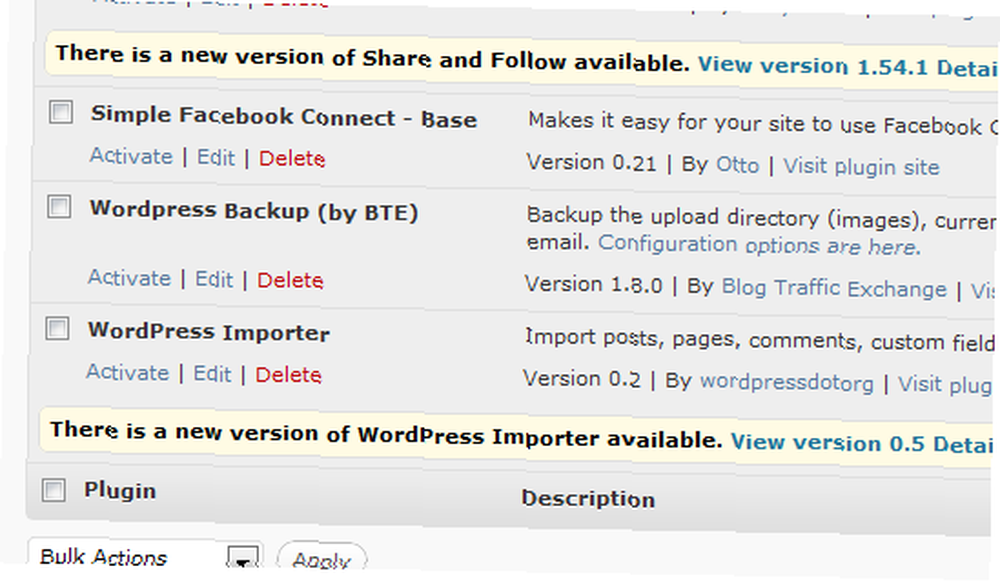
Vaš prvi korak je instaliranje dodatka za WordPress Backup, pažljivo uzimajući u obzir upute za instalaciju i implementaciju .htaccess datoteke tamo gdje je to potrebno. Zatim idite na konfiguracijsko područje za to. Evo gdje možete reći dodatku koliko često trebate napraviti sigurnosnu kopiju prenesenih slika, tematskih datoteka i dodataka za Wordpress.
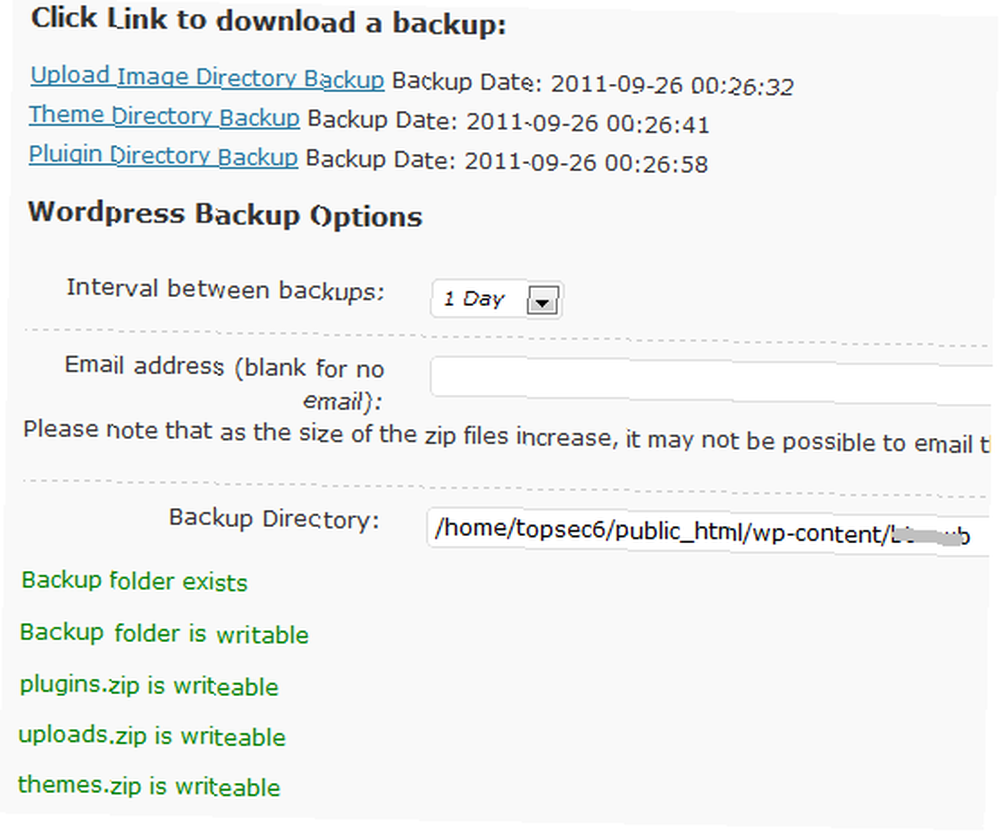
Zapamtite direktorij sigurnosnih kopija, trebat će vam ovo kasnije. Tri datoteke tamo pohranjene plugins.zip, uploads.zip i themes.zip.
Zatim instalirajte dodatak DB Manager. Možete koristiti i nešto poput Deana dodatka baze podataka koji je opisan. Obratite pozornost na upute za konfiguraciju .htaccess. Nemojte preskočiti upute ili sigurnosna kopija neće raditi ispravno. Otvorite Opcije baze podataka u izborniku WordPress i zabilježite put sigurnosne kopije.
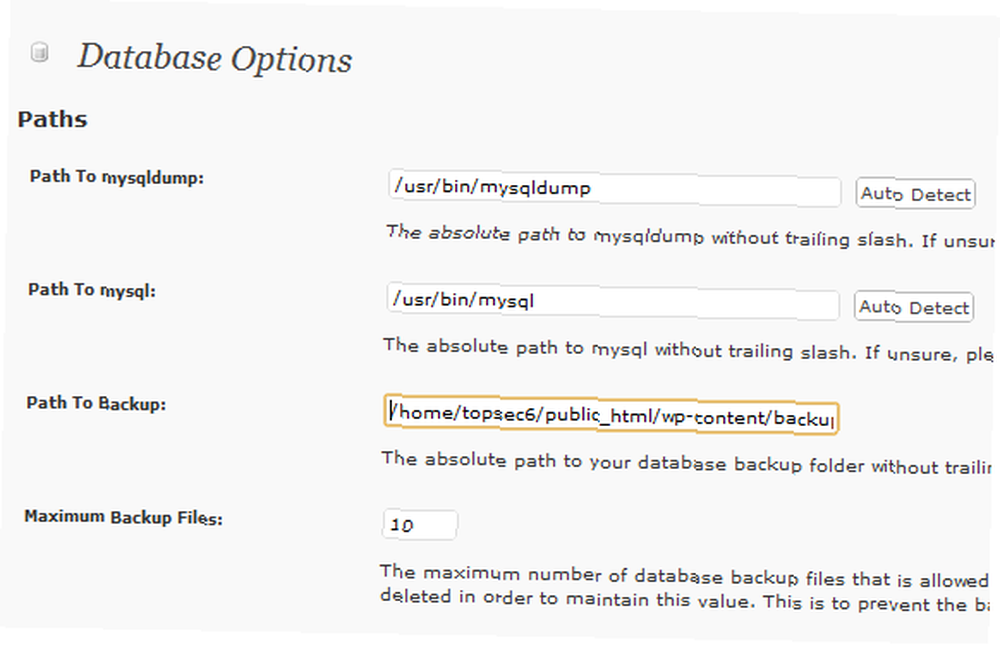
Do arhivske kopije koju definirate, bit će više datoteka. Za FTP te datoteke morat ćemo koristiti zamjenske znakove (pokazat ću vam kako).
Postavite sigurnosnu kopiju baze podataka prema rasporedu promjenom postavki Automatskog zakazivanja.
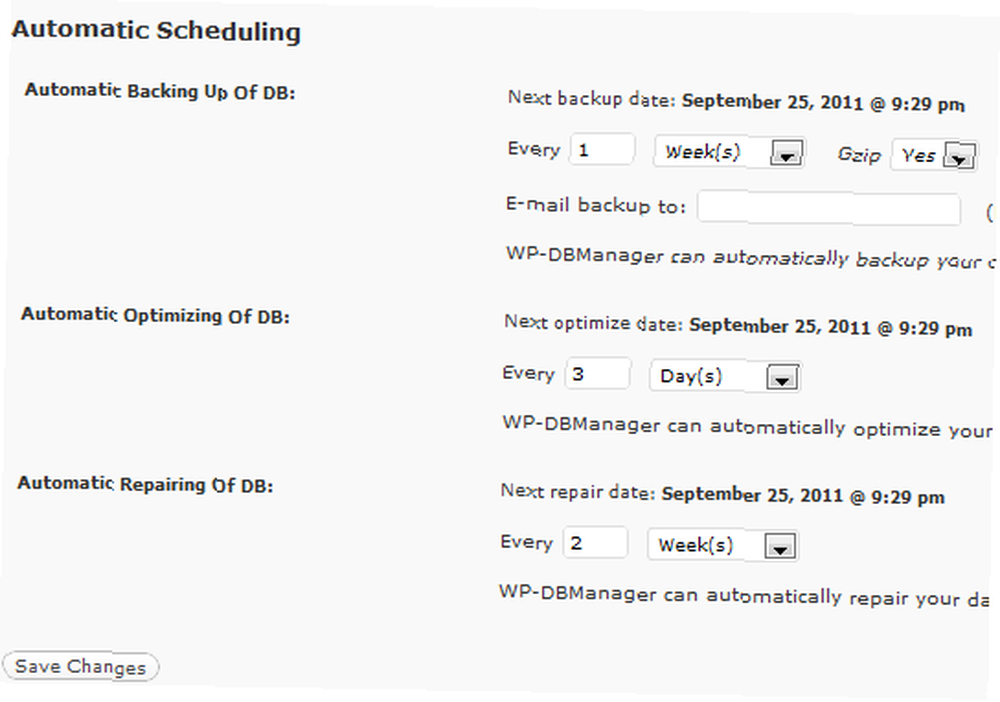
Sada kada će vaše WordPress datoteke i baza podataka biti sigurnosno kopirani na lokalnom mjestu na vašem web poslužitelju, vrijeme je da zakažete FTP posao kako biste ih uklonili s poslužitelja i na vaše lokalno računalo.
Zakazivanje FTP prijenosa
Do zakazanog FTP prijenosa nije lako doći. Većina FTP klijenata koji to mogu učiniti želite da platite za njihov premium proizvod. Da biste to zaobišli, potrebne su vam FTP skript naredbe koje možete zakazati, a to je upravo ono što vam WinSCP omogućava.
Preuzmite i pokrenite interaktivnu aplikaciju WinSCP. Nakon što uspostavite FTP vezu, kliknite na “sjednica” i spremite sesiju.
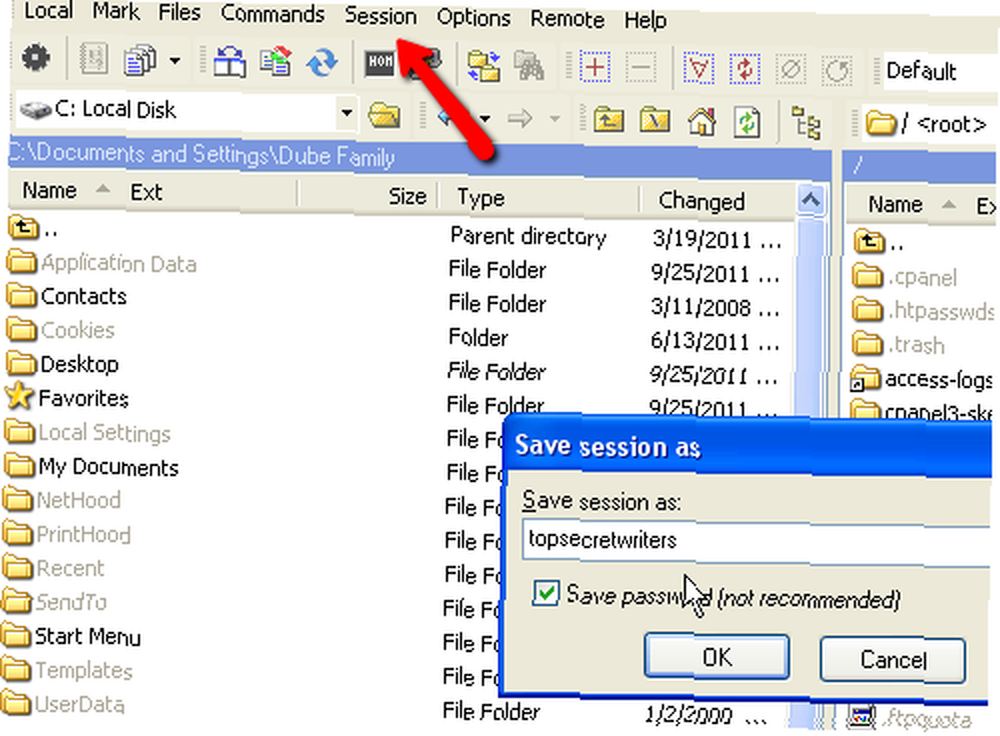
Nakon što spremite detalje sesije, možete zatvoriti aplikaciju i otvoriti tekstualnu datoteku. Nazovite to sve što želite, ali zapamtite ime. Željeli biste upisati nešto slično na sljedeće (zamijenite staze stazama iznad koje ste zabilježili prilikom postavljanja svakog dodatka).
Napravio sam mapu na svom lokalnom poslužitelju ispod D: \ Backup \ TSW_Files gdje želim FTP sve te datoteke. Pod, ispod D: \ Backup \, Postavio sam sljedeću datoteku skripte pod nazivom myfile.txt:
batch opcija na opciji potvrdi isključeni topsecretwriteri dobili public_html / wp-content / xxxxx / themes.zip d: \ backup \ TSW_Files \ get public_html / wp-content / xxxxx / uploads.zip d: \ backup \ TSW_Files \ get public_html / wp -content / xxxxx / plugins.zip d: \ backup \ TSW_Files \ get public_html / wp-content / xxxxxxx-db / * topsec6_topwp.sql.gz d: \ sigurnosna kopija \ TSW_Files \ izlaz
Prvi put u “dobiti” naredba je put vašeg udaljenog web poslužitelja, a drugi put je vaš lokalni put sigurnosnog kopiranja / poslužitelja. Zatim stvorite zadatak skupa teksta nazvanog backupWP.bat i spremite ga u c: \ programske datoteke \ WinSCP \ mapa. Ta bi tekstualna datoteka trebala imati sljedeće retke:
@echo off warscp.com /script=d:\backup\myfile.txt
Myfile.txt skripta se doista može pohraniti bilo gdje, tako da put točno naveden u paketnom zadatku bude precizan.
Sada, kad god se batch posao pokrene, nazvat će WinSCP.com, koji će zauzvrat pokrenuti naredbe FTP skripte koje ste definirali u svojoj txt datoteci. Sve što sada trebate napraviti je zakazati backupWP.bat pokrenuti pomoću programa Windows Scheduler (Svi programi -> Pribor -> Alati sustava -> Windows Scheduler).
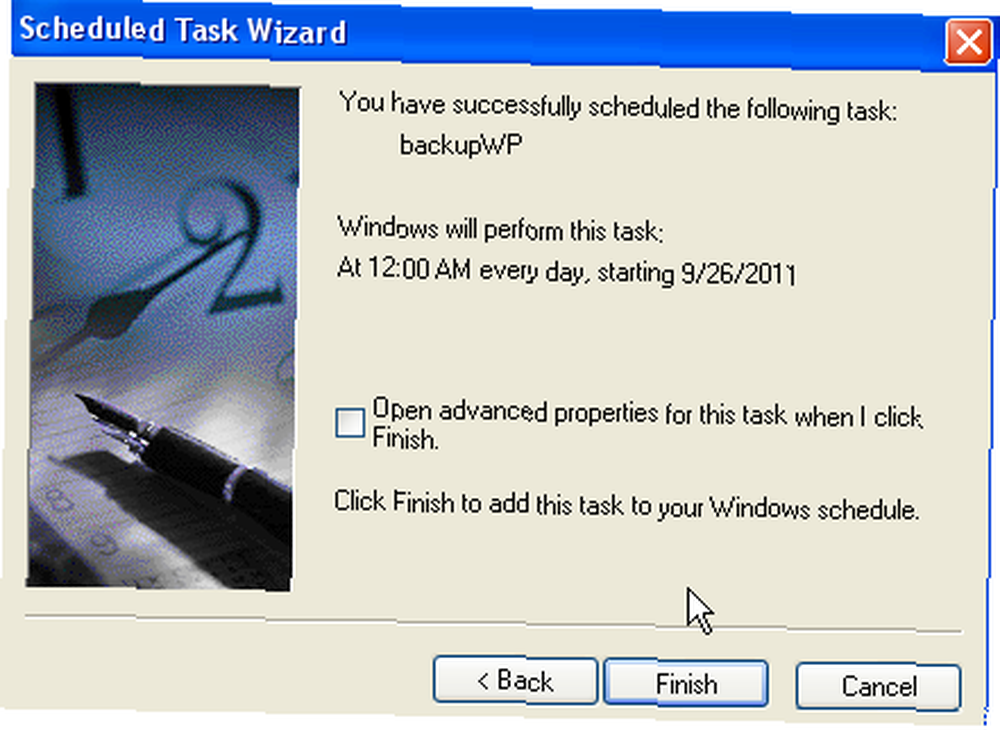
Sada ste u osnovi postavili sustav u kojem vaš WordPress blok redovito izrađuje sigurnosne kopije važnih WordPress datoteka i WordPress baze podataka u mapama na vašem web poslužitelju, a te sigurnosne kopije možete kopirati s vašeg poslužitelja na udaljeno mjesto pomoću vašeg svakodnevna FTP skripta.
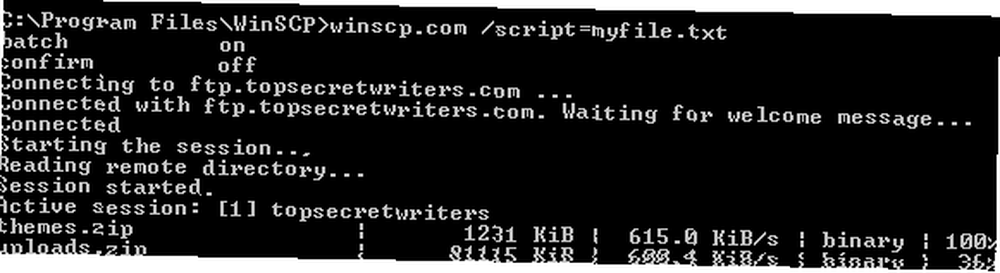
Dakle, tu ga imate. Nakon što ste gore postavili sustav, više se nikada ne morate prepustiti sigurnosnoj kopiji bloga. Automatiziranje cjelokupnog postupka će vas osloboditi da učinite važnije stvari, poput pisanja svog prvog romana ili igranja sa svojom djecom. Prilično cool, zar ne?
Isprobajte gornju postavku s vlastitim blogom i javite nam jeste li uspjeli napraviti bilo kakva poboljšanja u postavljanju ili ako znate bilo koji dodatak koji djeluje, kao i ova dva za sigurnosnu kopiju web mjesta WordPress. Podijelite svoje misli u odjeljku s komentarima u nastavku.
Kreditna slika: Gualtiero Boffi











